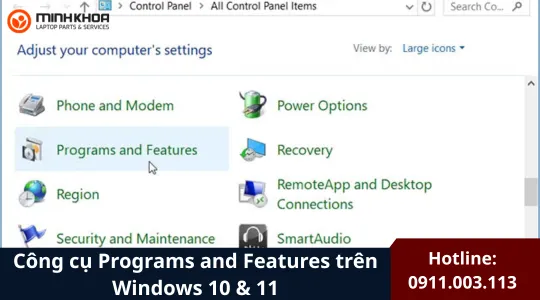Cách quay màn hình laptop
Có bao nhiêu cách quay màn hình laptop? Có thể sử dụng phương pháp tích hợp sẵn trong hệ điều hành không? Có cần phần mềm chuyên dụng không? Tất cả đều sẽ được tiết lộ trong bài viết dưới đây.

1. Vì sao cần quay màn hình laptop?
Trước khi đi sâu vào cách quay màn hình laptop, hãy cùng nhau điểm qua những lý do khiến việc này trở nên hữu ích và cần thiết trong cuộc sống số ngày nay:
- Tạo hướng dẫn và bài giảng: Bạn muốn chia sẻ cách sử dụng một phần mềm, thực hiện một thao tác trên máy tính, hay giảng dạy một kiến thức nào đó? Quay màn hình laptop là một cách trực quan và hiệu quả để truyền đạt thông tin. Người xem có thể dễ dàng theo dõi từng bước thực hiện của bạn.
- Lưu giữ khoảnh khắc và chia sẻ: Bạn muốn ghi lại một buổi thuyết trình trực tuyến, một cuộc gọi video quan trọng, hay đơn giản là một đoạn video hài hước trên mạng xã hội để chia sẻ với bạn bè? Ghi màn hình laptop giúp bạn lưu giữ những khoảnh khắc này một cách dễ dàng.

- Báo lỗi và hỗ trợ kỹ thuật: Khi gặp sự cố với phần mềm hoặc hệ thống, việc quay màn hình laptop kèm theo lời giải thích sẽ giúp bộ phận hỗ trợ kỹ thuật hiểu rõ vấn đề hơn và đưa ra giải pháp nhanh chóng.
- Tạo nội dung sáng tạo: Nếu bạn là một nhà sáng tạo nội dung, việc ghi màn hình laptop là một kỹ năng không thể thiếu để tạo ra các video hướng dẫn, video game, video đánh giá sản phẩm, và nhiều nội dung hấp dẫn khác.
- Nghiên cứu và học tập: Sinh viên và nhà nghiên cứu có thể sử dụng cách quay màn hình laptop để ghi lại các buổi học trực tuyến, hội thảo, hoặc các thao tác quan trọng trên phần mềm chuyên dụng để xem lại sau này.
Bạn có thể quan tâm Cách chia đôi màn hình laptop
Gọi ngay hotline để nhận được tư vấn nhanh nhất
2. Cách quay màn hình laptop trên Windows
2.1 Quay màn hình laptop trên Windows 7/8
Bước 1: Vào mục tìm kiếm -> Problem step recorder.
Bước 2: Chọn Record steps to reproduce a problem.

Bước 3: Để bắt đầu quay nhấn vào Start Record.
Bước 4: Sau khi quay xong thì chọn Stop Record để kết thúc quá trình quay.

Bước 5: Bạn hãy đặt tên file theo ý muốn để dễ tìm kiếm về sau.
Bước 6: Nhấn vào Save để lưu video vừa quay.

2.2 Cách ghi màn hình laptop trên Windows 10
Bước 1: Nhấn Windows + G để mở hộp thoại. Tại đây chọn vào biểu tượng máy tính có 3 chấm.
Bước 2: Chọn biểu tượng chấm tròn để tiến hành quay màn hình.

Bước 3: Chọn vào biểu tượng ô màu xanh để kết thúc quá trình quay màn hình.

Bước 4: Khi bạn muốn xem lại đoạn video vừa quay, hãy vào File Explorer -> Chọn videos -> Chọn mục Captures.

2.3 Quay màn hình máy tính bằng Powerpoint
Công cụ làm slide PowerPoint cũng hỗ trợ tính năng quay màn hình. Bạn có thể lần lượt thực hiện qua các bước sau:
Mở PowerPoint -> Menu -> Inset -> Screen Recording -> Select Area -> Bôi quanh vùng cần ghi hình -> Record để bắt đầu.
Bạn có thể quan tâm Tắt cảm ứng màn hình laptop
Gọi ngay hotline để nhận được tư vấn nhanh nhất
2.4 Quay màn hình laptop có âm thanh với Xbox Game Bar
Bước 1: Nhấn Windows + G để bật giao diện chương trình.
Bước 2: Trong giao diện Xbox Game Bar, bạn nhấn vào ô Capture có hình camera ở thanh công cụ phía trên màn hình. Khi bản hiện lên, bạn sẽ thấy 4 nút bấm lần lượt với công cụ:
- Take screenshot: Chụp ảnh màn hình.
- Record last 30 seconds: Quay lại màn hình laptop trong 30 giây gần nhất trước đó. Yêu cầu phải bật chế độ Background recording.
- Start recording: Quay lại màn hình laptop.
- Turn mic on while recording: bật mic khi quay, đây chính là chìa khóa cho cách quay màn hình laptop win 10 có âm thanh này.

Để quay màn hình laptop Windows 10 có âm thanh, bạn cần nhấn nút Turn mic on while recording để bật chế độ ghi âm. Trong trường hợp máy tính hiện thông báo “Your privacy settings are blocking your microphone” bạn cần là theo từng mục sau:
- Bấm vào nút Start Menu ở góc dưới bên trái màn hình, chọn Settings.
- Trong cửa sổ Settings, bạn bấm vào mục Privacy.
- Chọn vào mục Microphone trên thanh Menu bên trái.
- Trong mục Allow access to the microphone on this device, nhấn change và chuyển cài đặt sang “On“.
- Trong mục Allow apps to access your microphone, nhấn để chuyển cài đặt sang “On“.
- Cuối cùng, trong mục Choose which Microsoft Store apps can access your microphone kéo xuống dưới, tìm mục Xbox Game Bar và chuyển cài đặt sang On.

Lúc này bạn có thể bấm Windows + G để mở Xbox Game Bar, bật mic bằng nút turn mic on while recording và bắt đầu thực hiện cách quay màn hình laptop có âm thanh bằng Xbox Game Bar. Nếu muốn dừng thì ấn nút Stop.
Lưu ý: Xbox Game Bar chỉ hỗ trợ quay màn hình các cửa sổ ứng dụng. Nếu bạn cần quay toàn bộ màn hình (bao gồm desktop), bạn nên dùng phần mềm hỗ trợ khác như OBS Studio.
Bạn có thể quan tâm Cách xoay màn hình laptop
Gọi ngay hotline để nhận được tư vấn nhanh nhất
2.5 Một số phần mềm quay màn hình laptop khác bạn có thể tham khảo
Ngoài những phần mềm kể trên, dưới đây là một vài công cụ ghi màn hình laptop hữu ích khác:
| Tên phần mềm | Nền tảng | Tính năng nổi bật |
|---|---|---|
| Camtasia | Windows/macOS | Quay và chỉnh sửa video chuyên sâu |
| Loom | Trình duyệt | Quay nhanh video, chia sẻ qua link |
| ShareX | Windows | Quay màn hình, chụp ảnh nâng cao |
| ScreenRec | Windows/macOS | Giao diện đơn giản, quay nhanh, miễn phí |
| FlashBack Express | Windows | Không giới hạn thời gian ghi, miễn phí |
3. Lưu ý khi quay màn hình laptop
Để quá trình ghi màn hình laptop diễn ra suôn sẻ, bạn nên chú ý:
- Kiểm tra âm thanh trước khi quay: Hãy chắc chắn rằng mic và loa hoạt động tốt.
- Giải phóng RAM: Tắt các ứng dụng không cần thiết để máy chạy mượt mà hơn.
- Kiểm tra dung lượng ổ đĩa: Video quay màn hình có thể chiếm khá nhiều dung lượng.
- Định dạng video phù hợp: MP4 là định dạng phổ biến, dễ chia sẻ.
- Chất lượng video: Bạn nên chọn độ phân giải từ 720p trở lên nếu muốn video rõ nét.

4. Câu hỏi liên quan đến cách quay màn hình laptop
- Làm thế nào để quay màn hình laptop không cần phần mềm?
Trả lời: Bạn có thể sử dụng công cụ có sẵn trong hệ điều hành.
- Phần mềm nào quay màn hình laptop tốt nhất?
Trả lời: Tùy vào nhu cầu sử dụng có thể cân nhắc đến các phần mềm sau: OBS Studio: Miễn phí, chuyên nghiệp, phù hợp cho dạy học và livestream. Bandicam: Giao diện dễ dùng, phù hợp cho quay video chơi game. Camtasia: Có tính năng chỉnh sửa mạnh mẽ, phù hợp cho tạo video hướng dẫn.
- Quay màn hình laptop có ghi được âm thanh không?
Trả lời: Có. Hầu hết các công cụ quay màn hình đều cho phép thu cả âm thanh hệ thống và âm thanh từ microphone. Bạn có thể chọn nguồn âm thanh trong phần cài đặt trước khi quay.

- Làm sao để quay màn hình laptop kèm webcam?
Trả lời: Bạn có thể dùng các phần mềm hỗ trợ nhiều nguồn đầu vào như OBS Studio hoặc Camtasia. Các phần mềm này cho phép vừa ghi màn hình vừa chèn khung webcam trong góc video.
- Quay màn hình laptop có bị giật lag không?
Trả lời: Có thể xảy ra nếu laptop yếu, RAM thấp hoặc đang chạy nhiều ứng dụng. Để quay mượt hơn, bạn nên: Đóng các phần mềm không cần thiết. Giải phóng RAM trước khi quay. Giảm độ phân giải video nếu cần.
- Có cách nào quay màn hình laptop online không cần cài đặt không?
Trả lời: Có. Bạn có thể dùng các công cụ trực tuyến như Loom, ScreenApp, hoặc RecordCast để quay màn hình trực tiếp từ trình duyệt, rất tiện lợi nếu bạn không muốn cài phần mềm.
Bạn có thể quan tâm Màn hình phụ cho laptop
Gọi ngay hotline để nhận được tư vấn nhanh nhất
Trên đây là toàn bộ hướng dẫn chi tiết về cách quay màn hình laptop. Hãy chọn công cụ phù hợp với nhu cầu của bạn, và bắt đầu ghi lại mọi khoảnh khắc trên màn hình laptop. Hy vọng bài viết này sẽ hữu ích đối với bạn.

Nếu bạn muốn MUA/ THAY LINH KIỆN GIÁ SỈ hoặc LẺ hãy liên hệ chúng tôi. Đội ngũ nhân viên của LINH KIỆN MINH KHOA luôn sẵn sàng hỗ trợ quý khách 24/7.
LINH KIỆN MINH KHOA ĐANG Ở ĐÀ NẴNG
- Điện thoại/Zalo Chat: 0911.003.113
- Facebook: www.facebook.com/linhkienminhkhoavn/
- Địa chỉ: 155 Hàm Nghi, Thanh Khê, Đà Nẵng



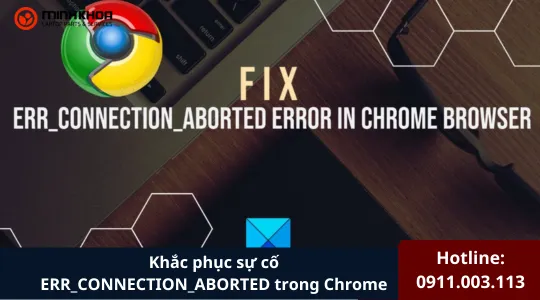
![Sửa Lỗi Winrar Không Giải Nén được Tệp [thành Công 100%] (4)](https://linhkienminhkhoa.vn/wp-content/uploads/2025/08/Sua-loi-WinRAR-khong-giai-nen-duoc-tep-Thanh-cong-100-4.webp)